La imatge
Per la CONSTRUCCIÓ DELS SISTEMES SIMBÒLICS és fonamental la imatge. Com ja és sabut, en les paraules parlem del significant , com s’escriu, i del significat , què vol dir.
Pel que fa a les imatges, però, el significant no és universal sinó que
es construeix a mesura que creixem, coneixem més i tenim més elements
de referència.
Les experiències clàssiques de reconeixement d’objectes o del propi cos
en la imatge reflectida en el mirall, ho posen en evidència.
La fotografia
Els elements que es perceben.
Els primers contactes de les criatures amb les imatges reals
fotogràfiques fan que ens adonem que, si bé són capaços de reconèixer
que és un gelat o una flor la imatge representada, poden atribuir-li
encara propietats que tenen al naural. És molt fred aquest gelat? Quina
olor fa aquesta flor? I toquen o oloren la fotografia mirant de
comprovar-ho amb els sentits.
La funcionalitat.
En un principi, l’infant no és capaç de fer servir la informació
continguda en la imatge si l’ha de confrontar amb la realitat. Un
experiment dut a terme per Deloache, Troseth i Perner consistia en
presentar la fotografia d’una capsa oberta plena de caramels amb un
referent extern present, una cadira. Es situava la criatura davant dues
capses idèntiques a la de la foto, tancades, una prop de la mateixa
cadira i l’altra prop d’una planta. Amb la fotografia a la mà no era
capaç de fer servir la “informació” gràfica per a trobar la capsa dels
caramels.
Creació d'imatges
A l’apartat anterior hem vist com aconseguir imatges concretes amb
poc esforç però, com podem aconseguir unes imatges més personals i
adequades?
Doncs, fent-les!
La càmera fotogràfica i l’escàner són el camí més ràpid i personalitzat.
Mavica
Aquesta càmera fotogràfica de la casa SONY es troba a tots els
centres públics de primària per dotació. L’avantatge més clar és el fet
que la captura s’enregistra en un disquet de 3½”, aquells que ara no
fem servir quasi per a res. Tots els ordinadors de sobretaula poden
llegir-ho directament.
La qualitat d’imatge i la mida són més que suficients per a qualsevol aplicació didàctica, des d’un Clic a una presentació.
Per saber-ne més podeu anar a:
La Mavica als materials del cdweb
Altres càmeres digitals
Tenen moltes més possibilitats artístiques i de precisió. La
qualitat i la mida són molt superiors, així com la capacitat de
magatzematge, ja que disposem de targetes de memòria de fins a 2Gb, on
ens hi caben gairebé cinc-centes fotografies.
Ens cal un lector de targetes universal o bé la instal·lació del
programa específic de la càmera i els cables de connexió per poder ser
llegides per l’ordinador.
Escàner
Les fotografies que podem fer són del present, de l’ara i aquí,
però construir llenguatge implica també els fets passats i futurs i els
referents no presents.
D’altra banda, els dibuixos personals que fan els alumnes solen ser
ideals i irrepetibles. Encara que puguem retratar-los és molt més fidel
la reproducció per mitjà de l’escàner.
Dibuixos, fotos, catàlegs, llibres i fitxes, fins i tot podem escanejar objectes en volum.
Pràctica
Com fer un escàner. No cal engegar l’escàner, que ha d’estar endollat i connectat, l’aparell s’activarà automàticament.
Poseu el document a l’interior de l’escàner, boca avall.
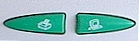
Premeu la icona de l’ordinador que veieu en el frontal de l’escàner.
A la pantalla veureu un missatge indicant-vos el progrés.
Doneu-li temps per a fer la seva feina: s’engega, passa amunt i avall i
finalment veieu el resultat de l‘escàner a la pantalla del monitor.
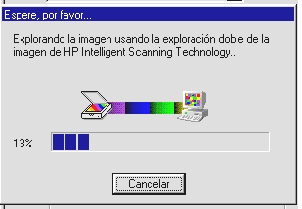
Imatges
Podeu determinar la mida i d’altres característiques de l’arxiu que fareu.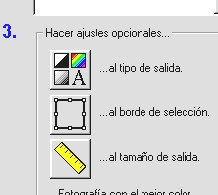

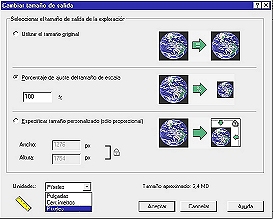
Un cop feta la tria cal desar-ho.
L’opció “4. Enviar...” no us deixa gaire marge de maniobra; per tant, cal seleccionar:
Archivo > Guardar como

Primer trieu la carpeta on ho desareu.
Després poseu-li nom.
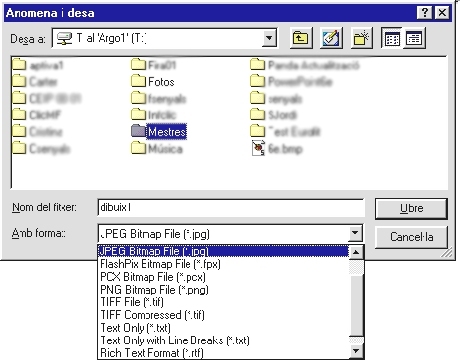
I també cal que trieu el tipus:
Fotografia:
- .jpg (> qualitat < mida)
- .bmp (> qualitat > mida)
Dibuix:
- .gif (> qualitat < mida)
- .bmp (> qualitat > mida)
Finalment ho deseu.
Text
L’escàner també permet capturar digitalment un text imprès, això vol dir que escriurà
el document a l’ordinador i podrem modificar-ne la redacció, la mida,
el contingut i la tipografia, segons ens calgui. El programa OCR, que
incorpora, és el que permet convertir la forma de la taca de tinta en
lletra.
Per a escanejar un document de text cal que seguiu els mateixos passos fins arribar a la selecció del TIPO DE SALIDA.
Cal triar “texto”, si no ho fes automàticament.

Un cop triat cal desar-ho de manera diferent.
Seguiu els passos 1 i 2 que es veuen aquí.
Modifiqueu, si cal, amb el 3.
Finalment feu el 4: “Enviar la exploración”

Els resultats en català no són òptims, cal corregir-ho i revisar-ho tot.


